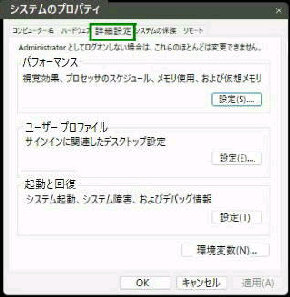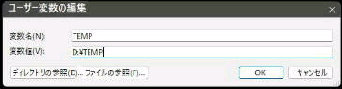環境変数 TEMP/TMP フォルダーを別の場所
(別のドライブなど) に移動しておくと、管理が
しやすくなります。
● TEMP/TMP フォルダーの場所を移動する
◆ XXXX のユーザー環境変数
ユーザー毎のテンポラリフォルダー
設定→ システム→ バージョン情報
を表示し、下方にスクロールします。
次に、「環境変数」 ボタンを押してください。
←環境変数 ボタン
「関連リンク」 の 「システムの詳細設定」 の
リンクをクリックするとこの画面になます。
アプリやシステムが一時的に使用するファイル
は、終了時には自動的に削除されますが、一部
ログファイル等は残ってしまうことがあります。
「環境変数」 画面になります。
変数 TEMP と TMP の 「値」 がテンポラリ
フォルダーです。
◆ システム環境変数
Windows システムのテンポラリフォルダー
C:\User\[ユーザー名]\AppData\Local\Temp
C:\Windows\Temp
変数の値 (テンポラリフォルダー) を別の
ドライブや別のフォルダーなど、分かり易い
場所にまとめると管理しやすくなります。
変数 TEMP、TMP を選び、「編集」 ボタン
を押してください。
「XXX 変数の編集」 画面が表示されます。
・変数名・・・TEMP、TMP はそのまま
・変数値・・・移動先のフォルダーパス
を入力して OK ボタンを押してください。
「環境変数」 画面に、入力した移動先のテンポラリフォルダーが表示されます。
入力内容が反映されているか確認し、OK ボタンを押してください。
(ユーザー環境変数、システム環境変数の各 TEMP/TMP に対して編集します)
《 Windows 11 バージョン21H2 画面 》